您好,登錄后才能下訂單哦!
您好,登錄后才能下訂單哦!
完整的商業Web服務需要哪些保障?相信大部分人都不太了解,為了讓大家更加了解,小編給大家總結了以下內容,話不多說,一起往下看吧。
1,全技術棧
不同于一個Demo演示,用于商業、有價值的一個Web服務是功能全面的,有服務保障和監控機制。特別強調一下緩存系統,如果都是直接讀寫數據庫而沒有加入緩存機制,那么一旦用戶量多起來,這個系統崩掉幾乎是一定的。
1)數據庫
2)緩存系統
3)消息隊列
4)文件服務
5)鑒權認證
6)異步任務調度
7)日志系統
8)服務監控
9)。。。
2,系統架構
示意圖如下:
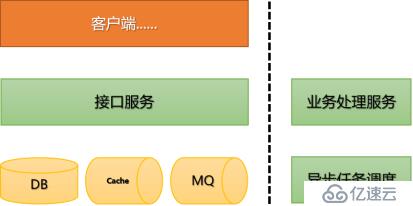
3,自動構建
開發完成、測試通過后,提交代碼將觸發自動構建系統。
阿里云容器鏡像服務提供Docker鏡像倉庫托管,配置項目代碼Git倉庫和構建規則,結合Dockerfile實現云端編譯打包,不再需要常用的Jenkins構建服務器。
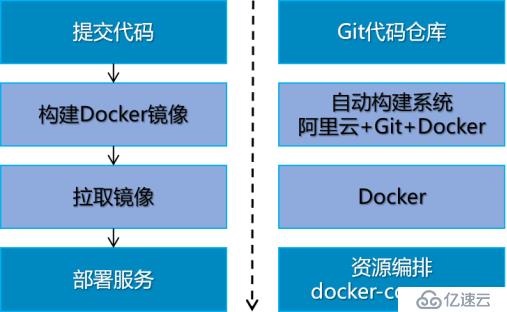
4,一鍵部署
Docker是一個開源的應用容器引擎,將應用以及依賴打包到一個可移植的鏡像中,部署到服務器并運行在Container容器實例中。
資源編排Docker-compose定義和運行多個容器組成的應用系統,通過docker-compose.yml文件聲明各個服務,作為一個整體來完成應用的創建和啟動。
我們使用Docker快捷高效部署應用,先看操作步驟和用時:
操作 | 腳本 | 用時 |
資源編排,配置鏡像 | docker-compose.yml | - |
安裝Docker,Ubuntu服務器可用腳本 | docker.sh | - |
拉取鏡像,有更新時下載 | pull.sh | - |
啟動服務容器 | up.sh | 10s |
查看運行日志 | logs.sh | - |
停止服務 | down.sh | 15s |
以完整部署Web服務腳手架為例,代碼腳本文件:
https://github.com/jextop/StarterDeploy
├── docker.sh # Ubuntu環境下自動安裝Docker
├── docker-compose.yml # 資源編排文件,配置各個服務
├── pull.sh # 拉取需要的Docker鏡像
├── up.sh # 一鍵啟動依賴的運行環境
├── logs.sh # 查看容器運行日志
├── down.sh # 停止運行環境
1) 安裝Docker
Ubuntu服務器可以運行腳本docker.sh自動安裝
https://docs.docker.com/install/linux/docker-ce/ubuntu/
https://docs.docker.com/docker-for-windows/install/
2) pull.sh拉取鏡像
批量拉取需要的鏡像,完成后docker images查看:
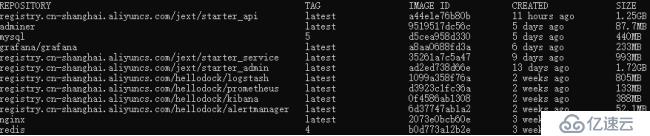
3) up.sh啟動容器
腳本中封裝了docker-compose up -d命令,啟動后docker ps查看容器實例:
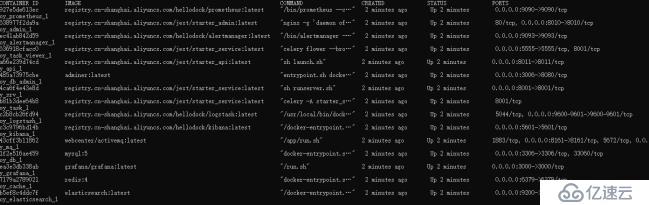
4) logs.sh查看日志
定制命令突出顯示重要信息:
docker-compose logs -ft | grep --color -i -e error -e warn -e version -e exception
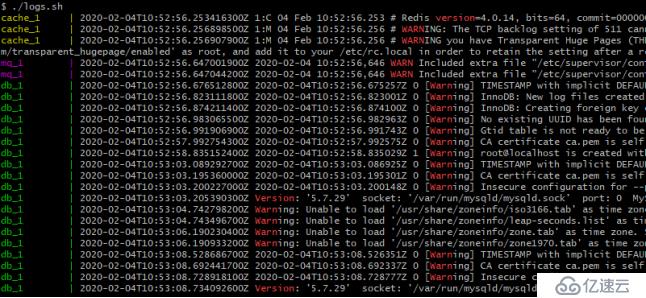
5) 打開管理后臺,查看服務
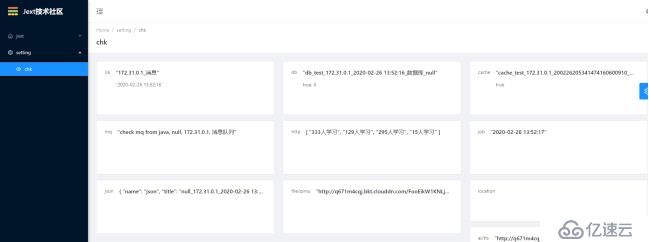
6) down.sh停止服務
運行docker-compose down --remove-orphans停止并刪除容器:
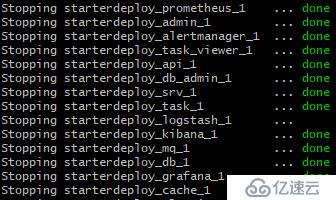
以上就是完整的商業Web服務的詳細內容了,看完之后是否有所收獲呢?如果想了解更多相關內容,歡迎關注億速云行業資訊!
免責聲明:本站發布的內容(圖片、視頻和文字)以原創、轉載和分享為主,文章觀點不代表本網站立場,如果涉及侵權請聯系站長郵箱:is@yisu.com進行舉報,并提供相關證據,一經查實,將立刻刪除涉嫌侵權內容。